- Seagate SeaTools
- Windows Drive Fitness Test (WinDFT)
- Western Digital Data Lifeguard Diagnostic (DLGDIAG)
- Fujitsu Diagnostic Tool
- Вбудований інструмент перевірки диска на наявність помилок Microsoft Windows
У цій статті розглянемо інструменти для перевірки дисків на наявність помилок і діагностики їх стану. Зупинимося на вбудованої в Windows функції діагностики. Існує велика кількість діагностичних утиліт, які допоможуть вам визначити, в разі необхідності, проблему з жорстким диском. Такі інструменти як Перевірка диска на наявність помилок і команда chkdsk від Microsoft, вже присутні як стандартна функція Windows . А деякі інші надаються виробниками жорстких дисків і іншими сторонніми розробниками.
У деяких випадках проведення тестування жорсткого диска необхідно здійснювати, підключаючи його як другий на інший комп'ютер.
Існує також безліч платних програм для діагностики жорсткого диска. Але в даній статті нас цікавлять саме безкоштовні програми або ті які мають частково безкоштовну версію.
зміст:Seagate SeaTools
Seagate SeaTools - це представлена компанією Seagate безкоштовна діагностична утиліта для жорсткого диска, яка буває двох типів:
SeaTools для DOS - підтримує диски Seagate або Maxtor, і запускається незалежно від операційної системи з диска або USB-приводу, що робить її дуже надійною. Вона могутніше ніж утиліта для Windows, але складніше для користувача.
SeaTools для Windows - це програма, яка встановлюється на Windows, і підтримує всі його сучасні версії. З її допомогою можна зробити базова або просунуте тестування будь-якого жорсткого диска, зовнішнього або внутрішнього, від будь-якого виробника. Вона має більш простий функціонал ніж програма для DOS, але набагато простіше у використанні.
Дані програми можуть призвести тестування справності жорсткого диска будь-якого типу: SCSI, PATA або SATA, а також зовнішніх жорстких дисків. Для цього достатньо запустити програму, вибрати диск, який необхідно протестувати, вид тестування і запустити його.
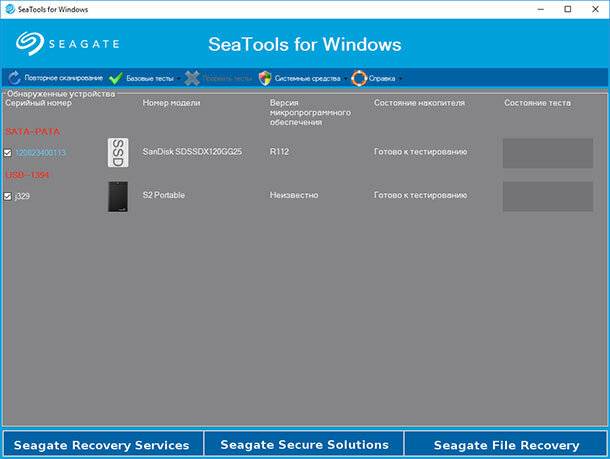
Програми Seagate SeaTools використовуються для тестування жорстких дисків професійними комп'ютерними сервісами, але досить прості для використання будь-яким користувачем. Якщо вас, наприклад, турбують видаються жорстким диском звуки ви можете сміливо протестувати його за допомогою програм від Seagate.
Windows Drive Fitness Test (WinDFT)
Windows Drive Fitness Test (WinDFT) - це ще одна безкоштовна діагностична утиліта для жорстких дисків будь-якого типу і виробника яка представлена компанією виробником жорстких дисків Western Digital (раніше належала Hitachi). Але можливість тестування з її допомогою не обмежується дисками WD або Hitachi.
Програма включає не тільки кілька функцій сканування дисків, але і можливість перегляду SMART атрибутів і очищення жорсткого диска.
WinDFT хоча і призначена для роботи на Windows, але не сканує і не тестує той диск на якому встановлена операційна система. Утиліта підтримує зовнішні жорсткі диски і інші USB носії. Вона відображає в своєму списку тільки підтримувані жорсткі диски і показує інформацію про них: серійний номер, версію прошивки, ємність, статус.
Клікнувши на диску двічі, ви побачите його SMART статус. Також є можливість вибрати Quick Test або Ext Test. Можна тестувати як один, так і кілька дисків одночасно.
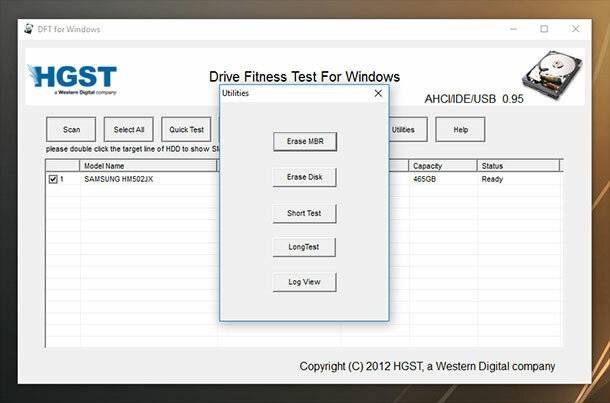
Кнопка Utilities являє собою розширене меню, яке відображається в окремому вікні від головного. З нього можна вибрати одну з додаткових функцій програми: очищення таблиці розділів , Очищення диска, короткий тест, довгий тест і т.д.
Western Digital Data Lifeguard Diagnostic (DLGDIAG)
Western Digital Data Lifeguard Diagnostic (DLGDIAG) - це ще одна безкоштовна програма для діагностики і тестування жорстких дисків від компанії Western Digital. Western Digital Data Lifeguard Diagnostic буває як у версії для ПК таки і в портативної версії.
Є також версії програми для Windows і для DOS. Версія для Windows простіше у використанні ніж версія для DOS, але має більш скромний функціонал. Для роботи версії програми для DOS потрібно, щоб основний (первинний) диск був WD. Обидві версії мають можливість очищення жорсткого диска.
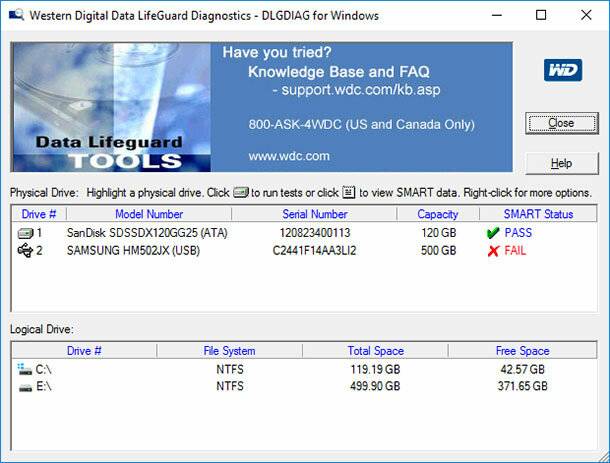
Fujitsu Diagnostic Tool
Fujitsu Diagnostic Tool - це програма для тестування жорстких дисків, яка працює тільки з жорсткими дисками виробництва Fujitsu.
У програми є дві форми: одна запускається з Windows, інша працює з Floppy диска (дискети). Версія для Windows підтримує всі версії. DOS версія працює незалежно від операційної системи.
Обидві версії виробляють два тести: Швидкий ( "Quick Test") - який займе не більше трьох хвилин, і Комплексний ( "Comprehensive Test") - крім тесту читання / запису виробляє також перевірку поверхні диска. Тривалість другого тесту залежить від розміру об'єкту сканування носія інформації.
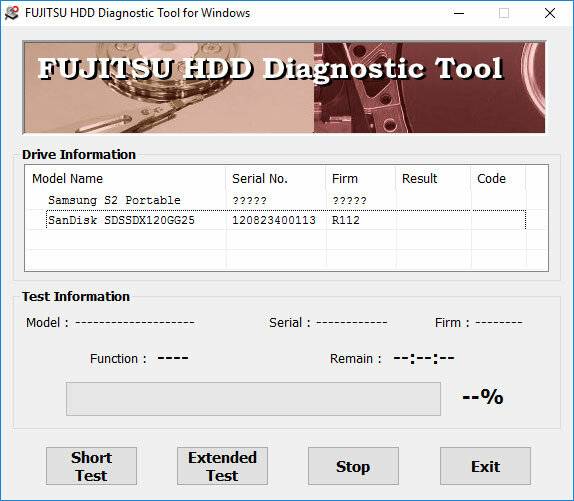
Вбудований інструмент перевірки диска на наявність помилок Microsoft Windows
За допомогою вбудованого в Windows інструменту перевірки диска на наявність помилок можна виявити і виправити ряд помилок: починаючи з помилок файлової системи до фізичних помилок, як биті сектора.
Інструмент перевірки диска на наявність помилок - це графічна версія інструменту, який працює з командного рядка - «chkdsk», однією з найбільш відомих команд з усіх версій Windows. Він присутній на всіх сучасних версіях Windows, і має лише невеликі відмінності.
Перевірка диска займає від кількох хвилин до кількох годин - все залежить від розміру і швидкості роботи носія інформації, а також кількості виявлених помилок.
Windows 10 і Windows 8 вже перевіряють диски на наявність помилок автоматично, але перевірку можна запустити і вручну.
Для того, щоб запустити інструмент відкрийте папку «Цей комп'ютер» і клацніть правою кнопкою мишки на диску, який необхідно перевірити. У спливающем меню виберіть Властивості і перейдіть на закладку Сервіс. Для запуску програми натисніть кнопку Перевірити.
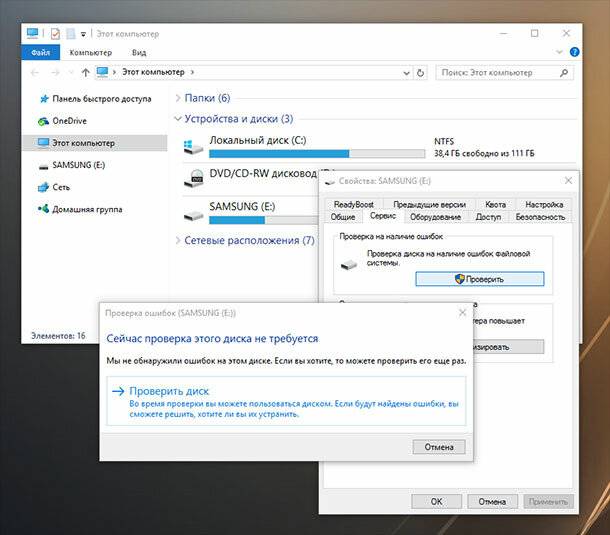
Команда «chkdsk» також одночасно доступна на комп'ютері, але має більш широкий функціонал. Запустити її можна за допомогою командного рядка і в ній присутні дві функції:
chkdsk / f - виявляє і виправляє системні помилки.
chkdsk / r - виявляє і, якщо можливо, виправляє биті сектора диска.
Для цього набираємо зазначені команди в поле командного рядка і натискаємо Enter. У разі виявлення помилок, інструмент повідомить вас про це і запропонує перезавантажити комп'ютер.
Звичайно ж це далеко не повний перелік інструментів для діагностики жорстких дисків і можливо навіть не основні їх представники. У даній статті ми просто зупинилися на кількох безкоштовних утиліти від виробників жорстких дисків, які були нам доступні на даний момент. У разі необхідності можемо також запропонувати вам звернути увагу на такі безкоштовні інструменти діагностики жорстких дисків як: HDDScan, DiskCheckup, GSmart Control, Samsung HUTIL, Bart's Stuff Test, HD Tune, EASIS Drive Check, Macrorit Disk Scanner, Ariolic Disk Scanner і т.п .






